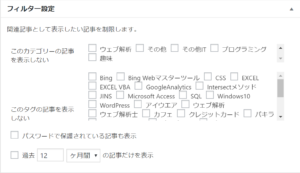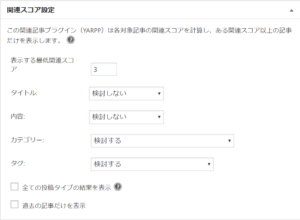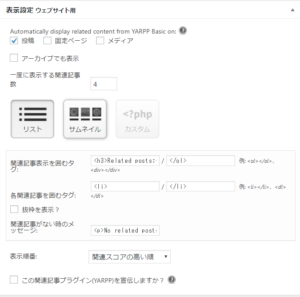とある記事に対して関連する記事があると、ついつい読んでみたくなってしまう事があると思います.
投稿記事に関連記事を掲載することで、より訪問者の知りたい情報を補完できることもあるかもしれません。
今回は「投稿記事に関連記事を表示させる」プラグインのYARPP「Yet Another Related Posts plugin」の導入について、手順を記しておきます。
目的とメリット
関連記事のメリットについては、以下の内容が挙げられます。
・ブログサイトの滞在時間が長くなる(当サイトで関連する記事も見て頂いてゆっくりしてもらいたいですね)
・ SEO対策に効果がある(※上記の滞在時間が長くなることによる効果が見込めます)
・複数の記事を読んでもらいやすくなる
・関連する情報を収集しやすくなる
上の3つの項目は、サイト管理者としてのメリットであり、一番下の項目が訪問者としてのメリットになります。
YARPP「Yet Another Related Posts plugin」をインストールする
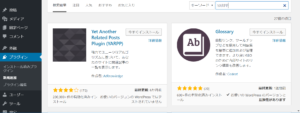
ダッシュボードの「プラグイン」から「新規追加」の順番にクリックします。
検索キーワードに「YARPP」と入力します。
「今すぐインストール」をクリックします。
インストールが完了したら「今すぐインストール」のボタンが「有効化」に変わるので、「有効化」をクリックします。
特に、細かい設定を行わなければ、このまま使用できます。
YARPP「Yet Another Related Posts plugin」を設定する
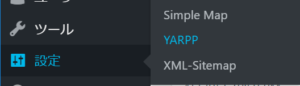
ダッシュボードの「設定」にマウスカーソルを当てるかクリックをされるとYARPPが一覧に登録されていますので、クリックすると設定画面を開きます。
続いて各項目についてご案内いたします。
フィルタの設定
フィルタ設定では、関連記事として表示したくないカテゴリにチェックを入れます。運用例としては、その他やお問い合わせなど分類や関連に向かないカテゴリなどにチェックを入れると良いと思います。
関連スコア設定
関連記事としての判定を設定する項目です。
ポイントは表示する最低関連スコアです。
この項目の値が高すぎると、関連記事として引っ張って来られなくなる可能性があります。
他の項目は、関連スコアの計算対象項目かを設定します。
表示設定 ウェブサイト用
表示設定 ウェブサイト用では、関連記事の見せ方について設定します。
レイアウト、タグ名、見つからなかった場合の文言などを設定します。
タグ名、見つからなかった場合の文言については、初期値は英語になっております。伝わりやすい文言に直してあげるのが良いかと思います。
関連記事が表示されているかを確認する
関連記事の確認は記事の作成画面で情報だけは確認できます。
見え方も含めて確認する場合は、「プレビュー」か実際の記事のURLで確認してください。